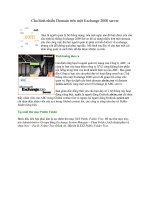Tài liệu Cấu hình dễ dàng các thiết lập Password trong Windows Server 2008 docx
Bạn đang xem bản rút gọn của tài liệu. Xem và tải ngay bản đầy đủ của tài liệu tại đây (365.29 KB, 9 trang )
Cấu hình dễ dàng các thiết lập Password trong Windows Server
2008
Trong loạt bài “Cấu hình thiết lập mật khẩu
trong Windows Server 2008” (phần 1 và phần
2) chúng tôi đã giới thiệu cho bạn về cách cấu
hình các thiết lập mật khẩu cho những cá nhân
sử dụng riêng lẻ hoặc nhóm bảo mật toàn cầu
trong môi trường Active Directory của Windows
Server 2008, đi kèm với nó là các phương pháp
thực hiện.
Phần1
Phần2
Còn trong bài này chúng tôi sẽ giới thiệu “Cách dễ dàng nhất” để quản
lý các chính sách mật khẩu bổ sung đó trong môi trường miền
Windows Server 2008.
Các phương pháp khác nhau
Giống như nhiều lĩnh vực khác đối với vấn đề quản trị Windows, bạn có
một số tùy chọn khác nhau khi nó đến việc quản lý các chính sách mật
khẩu mới, các thiết lập và tầm ảnh hưởng của nó. Khả năng đính kèm,
tận dụng các công cụ như ADSIEdit, có thể không phải là cách tốt nhất
cho các nhân viên trợ giúp ít kinh nghiệm, các quản trị viên quá bận
rộn với công việc – họ cần đến các công cụ tốt hơn, có giao diện đồ
họa (GUI) để thực hiện công việc, đẹp mắt và an toàn! Những người
khác có thể lại cần các giải pháp có thể kịch bản hóa để thực hiện công
việc của họ - và hầu hết họ đều đang nói về một sản phẩm đó là
PowerShell? Đây quả thực là một công cụ tuyệt vời và miễn phí đã
được phát hành trước khi Windows Server 2008 được phát hành – tất
cả các công cụ này đều cung cấp cho chúng ta cả PowerShell
command-lets (CmdLets) và một GUI đẹp mắt.
Trong bài này chúng tôi sẽ tập trung chính là tiện ích miễn phí của
hãng Special Operations Software, tiện ích này mang tên Specops
Password Policy Basic – công cụ này là một phiên bản bị hạn chế về
mặt tính năng đối với Specops Password Policy
. Bên cạnh đó là nhiều
giải pháp khác và một trong số chúng sẽ được đề cập ở phần cuối của
bài này.
Specops Password Policy Basic
Thứ đầu tiên cần thực hiện là vào và download nó từ Specops website
– bạn sẽ cần phải tự đăng ký vào trang. Công cụ này yêu cầu đến
Microsoft .NET Framework 2.0 và Microsoft Management Console
(MMC) version 3.0 đã được cài đặt trên máy tính. Trong trường hợp
của này, tôi sử dụng Microsoft Windows Server 2008 (RC1 beta
version).
Trong suốt quá trình cài đặt, bạn hoàn toàn có thể chọn cài đặt
Specops Password Policy Basic MMC snap-in hoặc Windows PowerShell
CmdLets – mặc định là cả hai thành phần (chọn mặc định sẽ tốt hơn
cho hầu hết các kịch bản). Sau khi cài đặt bạn sẽ có một MMC Snap-in
mới như th
ể hiện trong hình 1.
Hình 1: Tổng quan của MMC Snap-in
Như những gì bạn thấy trong hình 1, snap-in hoàn toàn có khả năng
kết nối với nhiều miền, trong trường hợp của này là đã kết nối đến
windowsecurity.com.
Khi kích vào nút domain trong phần lề bên trái, chúng ta sẽ có được
một cách nhìn tổng thể về các chính sách mật khẩu hiện đang có trong
miền. Chúng gồm có thứ tự, tên chính sách mật khẩu, top 5 các thiết
lập (chiều dài tối thiểu, các yêu cầu về độ phức tạp, tuổi thọ tối thiểu,
tuổi thọ lớn nhất và các thiết lập “history”) và quan sát vắn tắt các
thành viên chính sách (người dùng hoặc các nhóm bảo mật toàn cục).
Bên cạnh đó chúng ta còn có tùy chọn tạo chính sách mật khẩu mới
(New password policy), soạn thảo chính sách mật khẩu đã được
chọn (Edit selected password policy), xóa chính sách mật khẩu
được chọn (Delete selected password policy), tra cứu chính sách
mật khẩu cho người dùng (Lookup password policy for user) và tra
cứu người dùng đã bị ảnh hưởng bởi chính sách đã chọn (Lookup
users affected by selected policy) – xem trong hình 2.
Hình 2: Các chính sách mật khẩu có trong miền và tùy chọn của chúng
ta
Trong trường hợp của này, chúng tôi đã chọn một chính sách mật khẩu
cho “Helpdesk Employees”, trong bảng “Members of the selected
password policy” ta có thể thấy được những người dùng có liên quan
và các nhóm bảo mật. Bằng cách sử dụng mũi tên lên và xuống bạn có
thể thiết lập thứ tự của các chính sách một cách hoàn toàn dễ dàng.
Lưu ý rằng bạn hãy để ý qua phần Default Domain password policy
(thường vẫn được định nghĩa bên trong Default Domain Policy GPO)
như đã được đề cập từ trước, đây là một chính sách mật khẩu rất chặt
để bảo đảm cho tất cả người dùng đều nằm trong nhóm bảo mật đúng
và nếu không thì họ sẽ phải chịu chính sách mặc định rất nghiêm ngặt
(và bị bắt buộc phải gọi tới Helpdesk).
Khi chọn “New password policy” hoặc “Edit selected password
policy”, bạn sẽ có một hộp thoại trực giác (xem trong hình 3) – hơn
nhiều so với tiện ích ADSIEdit mà chúng tôi đã giới thiệu trong một số
bài khác cùng chủ đề.
Hình 3: Hộp thoại các chính sách mật khẩu
Đây chính là nơi chúng ta thiết lập các thiết lập chính sách mật khẩu,
cụ thể gồm có các thiết lập để khóa một tài khoản. Có thể dễ dàng bổ
sung hoặc xóa bớt các thành viên (người dùng hoặc nhóm bảo mật) từ
một hộp thoại nào đó. Đây là một cách rất hay trong việc hiển thị các
thiết lập chính sách mật khẩu – nhanh và dễ dàng, không gây bực
mình và nhầm lẫn. Sử dụng giao diện tương tự như vậy sẽ tiết kiệm
cho bạn được nhiều thời gian và những cố gắng để so sánh với tiện ích
ADSIEdit – bạn quả thực không cần phải suy nghĩ nhiều, chỉ cần theo
thi
ết kết và thực hiện các thiết lập mật khẩu theo thỏa thuận!
Một trong những thứ tương đối khó khăn trong các chính sách mật
khẩu của Windows Server 2008 là việc chỉ định người dùng sẽ có các
thiết lập chính sách nào. Specops gồm có hai tùy chọn: “Lookup
password policy for user” (hình 4) và “Lookup users affected by
selected policy” (hình 5).
Hình 4: Tra cứu nhanh bằng user
Thực sự rất dễ dàng thực hiện việc truy vấn để xem chính sách mật
khẩu gì một người dùng nào đó gặp phải. Trong trường hợp ngược lại,
nếu muốn xem người dùng nào bị ảnh hưởng bởi một chính sách mật
khẩu nào đó thì chỉ cần chọn tùy chọn “Lookup users affected by
selected policy” – các kết quả được thể hiện như bên dưới.
Hình 5: Tra cứu nhanh bằng chính sách
Chúng ta đã thấy được chức năng GUI của Specops Password Policy
Basic – tất cả đều được so với các công cụ built-in (đi kèm). Tuy vậy,
công cụ Specops có nhiều thứ cung cấp cho bạn hơn và tất cả đều
miễn phí!
CmdLets của PowerShell
Specops Password Basic gồm có một cụm nhỏ CmdLets của